如何在Excel中将筛选后含有公式的数据复制粘贴到同一行的其他列?
在Excel中,我们经常会遇到需要筛选含有公式的数据并将其复制粘贴到同一行的其他列的情况。这在处理大量数据时非常常见,但有时候可能会困扰一些用户。因此,学会如何有效地在Excel中进行这一操作对于提高工作效率非常重要。接下来,我们将详细介绍如何在Excel中实现这一操作的步骤和技巧。
自excel2003版之后,常规情况下,复制筛选后的数据,会忽略隐藏行,仅复制其筛选后的数据,粘贴则是粘贴到连续单元格区域,不管行是在显示状态还是隐藏状态。一、初始数据: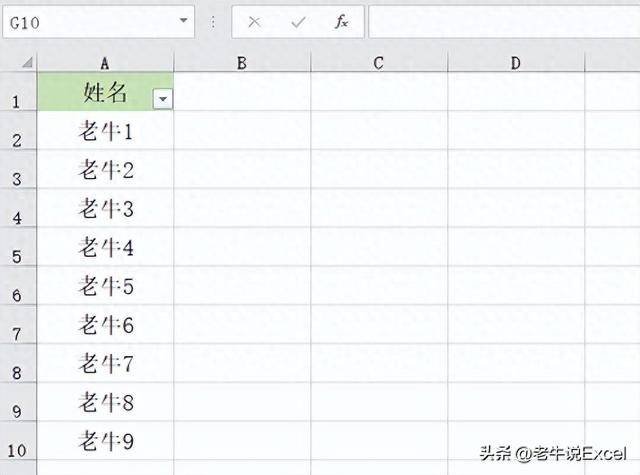 二、题主的复制粘贴问题相对来讲情况比较简单,分两步即可完成:
二、题主的复制粘贴问题相对来讲情况比较简单,分两步即可完成:1.数据筛选后,选中A3到B7的数据区域
2.将数据向右填充,用快捷键 Ctrl+r,筛选后的A3、A5、A7单元格数据,就会平行的复制到B3、B5、B7单元格,过程中并不影响因筛选而隐藏的数据行
三、需要注意的几个问题1.这个填充的操作对列数据也可以,快捷键是 Ctrl+d是向下填充。
2.虽然只是偶尔出一现,但在高版本excel使用时也有发生的,操作过程中选择区域会连同隐藏行被执行,如果比较担心会这种情况发生这个会影响隐藏行,可以在选中数据区域后添加一步操作,选中可见单元格,使用快捷键 Alt+;
3.这个复制只能同行的复制,不能做错位置的复制粘贴,如A3、A5、A7,复制到B2、B4、B6不能用这个方法。
4.复制数据中的公式,需要事先考虑其中的绝对引用与相对引用设置。
5.这个操作的复制,是将公式、格式、数据验证、批注等全部数据及格式的复制,不能像选择性粘贴那样,可选只复制公式,不要格式,这个没的选,不会弹出粘贴选项。
-

如何在Excel中将筛选后含有公式的数据复制粘贴到同一行的其他列?
立即下载
-

如何在Excel中将筛选后含有公式的数据复制粘贴到同一行的其他列?
立即下载
-

如何在Excel中将筛选后含有公式的数据复制粘贴到同一行的其他列?
立即下载
-

如何在Excel中将筛选后含有公式的数据复制粘贴到同一行的其他列?
立即下载
-

如何在Excel中将筛选后含有公式的数据复制粘贴到同一行的其他列?
立即下载
-

如何在Excel中将筛选后含有公式的数据复制粘贴到同一行的其他列?
立即下载
-

如何在Excel中将筛选后含有公式的数据复制粘贴到同一行的其他列?
立即下载
-

如何在Excel中将筛选后含有公式的数据复制粘贴到同一行的其他列?
立即下载
-

如何在Excel中将筛选后含有公式的数据复制粘贴到同一行的其他列?
立即下载
-

如何在Excel中将筛选后含有公式的数据复制粘贴到同一行的其他列?
立即下载
-

如何在Excel中将筛选后含有公式的数据复制粘贴到同一行的其他列?
立即下载
-

如何在Excel中将筛选后含有公式的数据复制粘贴到同一行的其他列?
立即下载
-

如何在Excel中将筛选后含有公式的数据复制粘贴到同一行的其他列?
立即下载
-

如何在Excel中将筛选后含有公式的数据复制粘贴到同一行的其他列?
立即下载
-

如何在Excel中将筛选后含有公式的数据复制粘贴到同一行的其他列?
立即下载
-

如何在Excel中将筛选后含有公式的数据复制粘贴到同一行的其他列?
立即下载
相关阅读
猜您喜欢
游戏排行
- 1
- 2
- 3
- 4
- 5
- 6
- 7
- 8
- 9
- 10


















